Indholdsfortegnelse:
- Trin 1: Saml delene
- Trin 2: Brug af brødbrættet: uret
- Trin 3: Brug af brødbrættet: Stepper Motor
- Trin 4: Upload koden
- Trin 5: Samling af det endelige produkt
- Trin 6: Afsluttende tanker

Video: DIY Sesame Street Alarm Clock (with Fire Alarm!): 6 trin (med billeder)

2024 Forfatter: John Day | [email protected]. Sidst ændret: 2024-01-30 08:28

Hej allesammen! Dette projekt er mit første. Da mine fætters første fødselsdag var på vej, ville jeg gerne lave en særlig gave til hende. Jeg hørte fra onkel og tante, at hun var på Sesam Street, så jeg besluttede med mine søskende at lave et vækkeur baseret på Arduino. Dette projekt er virkelig ligetil, og det er simpelthen bare elektronik inde i en kasse. Vækkeuret har et roterende Cookie Monster Train med figurer fra Sesam Street. Der er også en brandalarm bare som en sikkerhedsforanstaltning.
Ansvarsfraskrivelse: Karaktererne oven på uret ejes af deres respektive virksomheder
UPDATE* Besøg htxt for en artikel til dette projekt! Og tjek Arduino Facebook -siden, hvor artiklen er omtalt !!
Trin 1: Saml delene
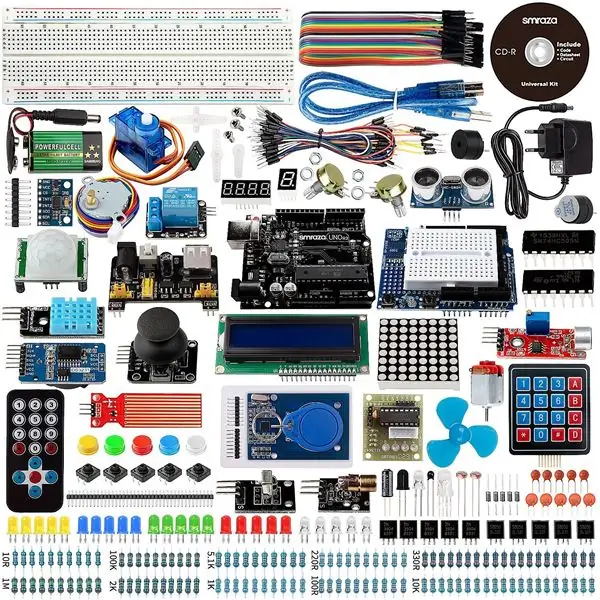
Da dette var et af mine første projekter ved hjælp af Arduino, gik jeg bare ud og købte et startsæt fra Smarza.
www.amazon.com/Smraza-Ultimate-Ultrasonic-…
Her er dele, som jeg brugte fra sættet:
Arduino Uno
Brødbræt med Dupont Wires
Stepper Motor med Stepper Motor Driver Board
LCD1602 skærm
Strømkabel
4 knapper
Potentiometer
Passiv og aktiv summer
Realtidsur (DS1307 eller DS3231)
LED
Et par modstande (10K, 220 og 300)
Flammesensor
Andre dele, som jeg brugte i projektet:
Arduino Nano
3D -printede dele (platform, tog osv.)
Trækasse (fra Michael's)
Wooden House (fra Michael's)
Maling (fra Michael's)
Kontakt
Karaktererne (jeg købte på Amazon)
Nødvendige værktøjer:
Loddekolbe
Så (min schweiziske hærkniv)
Pensler
Elektrisk tape
Trin 2: Brug af brødbrættet: uret
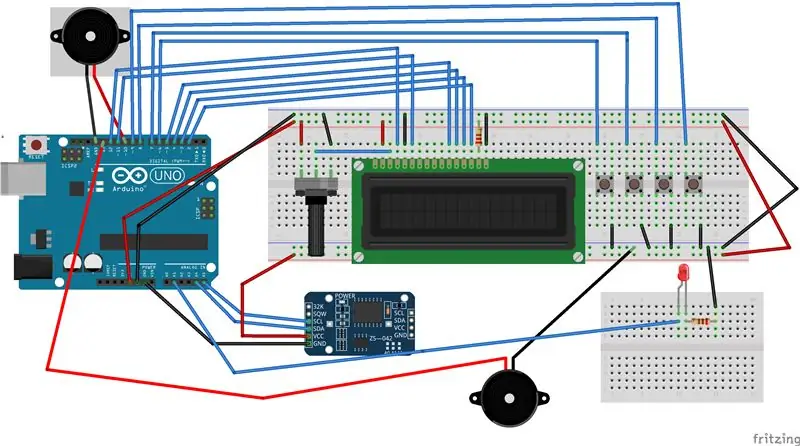
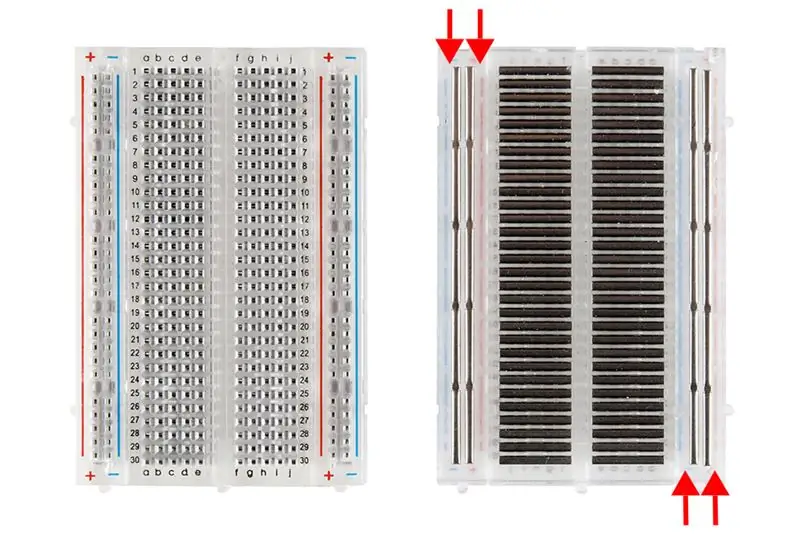
Hvis du er helt ny inden for breadboarding, her er en hurtig beskrivelse - et breadboard består af to slags metalstrimler: terminal strips går vandret i midten og power rails på siden går lodret. Hvis du vil have en dybere forståelse, her er en forklaring fra Sparkfun. Når du har fået det grundlæggende ved breadboarding ned, kan du følge fritzing -diagrammet ovenfor for at fuldføre vækkeuret. For modstanden, der bruges til LCD, skal den være mellem 220 og 330. Brandalarmen i hovedkredsløbet er fuldstændig valgfri, men hvis den tilføjes, skal du sørge for, at modstanden skal være omkring 10K og summer skal være aktiv, mens alarmen kræver en passiv alarm (som kan ændres for at afspille sange i koden). I diagrammet ovenfor er der også en LED i stedet for flammesensoren; bare husk at flammesensoren er polariseret. Real Time Clock (RTC) modulet har et batteri, der gør det muligt at holde styr på tiden, selvom Arduino er taget ud af stikkontakten. Knapperne giver dig mulighed for at indstille alarmen, ændre tiden på RTC og tænde og slukke alarmen. Jeg besluttede at tilføje ledninger og lodde dem til knapperne, så jeg kan stikke dem ud af kassen i stedet for at beholde dem på brødbrættet. Hvis du ikke aner, hvordan du lodder, klik her.
Sådan bruges knapperne:
Når du trykker på de to knapper i midten på samme tid, kan du indstille alarmen. Tryk på den første knap for at gå fra at justere timen til at justere minuttet.
Hvis du trykker på den første knap, ikke i alarmindstillingstilstanden, kan du indstille tid og dato og fortsætte med at trykke på den for at gå videre til forskellige indstillinger. Derefter tilføjer eller fratrækker de to knapper i midten tiden.
Den fjerde knap slår alarmen til og fra, som vises på LCD'et sammen med dato og klokkeslæt.
Trin 3: Brug af brødbrættet: Stepper Motor
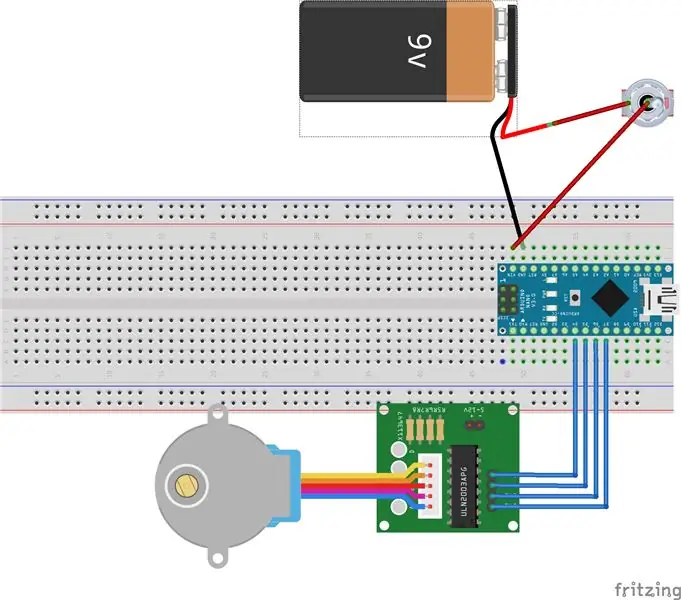

Her samler du kredsløbet for at styre steppermotoren, som får toget til at gå rundt. Toget bevæger sig, når magneten på perronen (3D trykt sammen med toget) under dækslet drejer med trinmotoren, og magneten på togets bund vender med den. Det hele styres med en Arduino Nano og drives af et 9V batteri, der kan tændes og slukkes. Husk, at når du vil bruge en strømkilde større end 3,3V til at drive Nano'en, skal du slutte den til VIN -stiften. Denne instruktør viser, hvordan du tilføjer kontakten mellem batteriet og Nano for at tænde og slukke det.
Trin 4: Upload koden
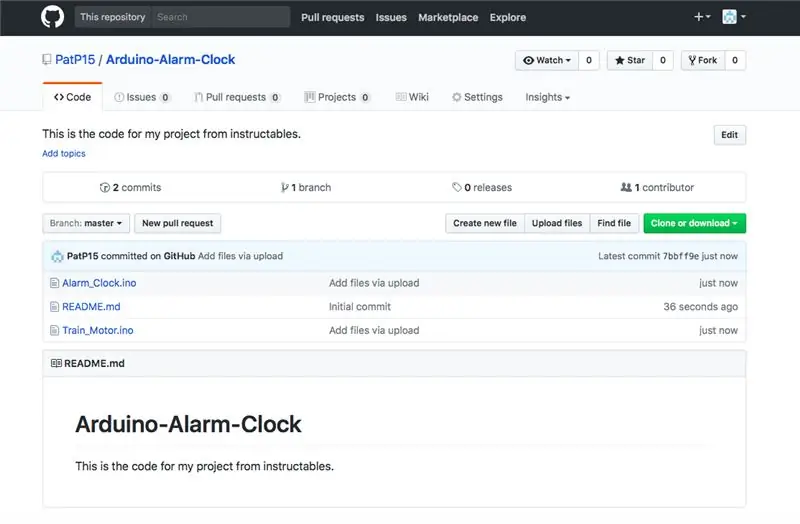
Hent koden fra mit github, og upload dem til deres respektive kredsløb, og du er færdig med elektronikken. Vækkeurskoden er baseret på dette websted. Glem ikke at downloade bibliotekerne Liquid Crystal og RTClib. Hvis du er total nybegynder til Arduino, er her en god guide. Og hvis du ikke ved, hvordan du uploader biblioteker, er Adafruit til undsætning.
Trin 5: Samling af det endelige produkt
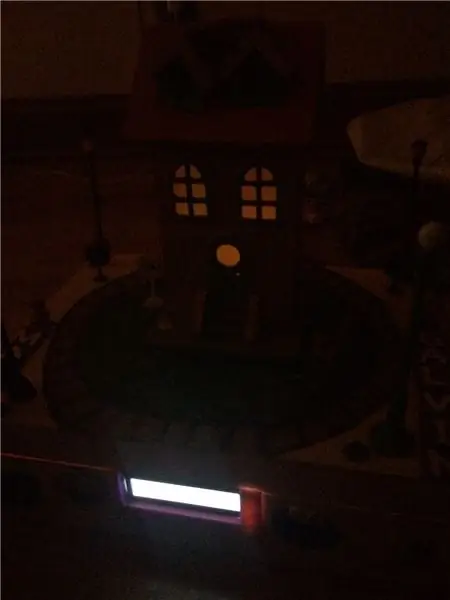
Nu hvor al elektronikken er samlet, kan du begynde at skære din kasse op. Siden jeg fik en trækasse, brugte jeg simpelthen en sav til at skære hullerne til LCD, knapper og switch ud. Derefter brugte jeg en hel masse varm lim til at holde alt på plads. Dernæst malede jeg sporene til toget og malede træhuset fra Michaels. Til sidst gik jeg ind på Thingiverse og 3D -printede en masse ting relateret til Sesam Street. Jeg tilføjer de ting, jeg har designet, platformen, toget og dækslet til LCD'en i github, så du kan downloade. Du kan også tilføje en LED bare for at tænde huset op om natten, bare glem ikke 300 modstanden!
Trin 6: Afsluttende tanker


Dette projekt behøver ikke at blive designet omkring Sesam Street. Jeg tænkte bare, at det ville være fedt at give et DIY vækkeur til min fætter i gave. Hvis der er spørgsmål, tøv ikke med at efterlade dem i kommentarerne herunder. Stem venligst for dette i de konkurrencer, jeg er en del af!
Tak!
Anbefalede:
Rider gennem vægge: Google Street View Stationær cykelgrænseflade: 12 trin (med billeder)

Ridning gennem vægge: Google Street View Stationær cykelgrænseflade: Ridning gennem vægge: Google Street View Stationær cykelgrænseflade giver dig mulighed for at cykle gennem Google Street-View fra komforten i din stue. Ved hjælp af enkel elektronik, en Arduino, en stationær cykel, en computer og projektor eller tv
Sådan laver du en delt skærmvideo med fire trin: 4 trin (med billeder)

Sådan laver du en delt skærmvideo med fire trin: Vi ser ofte en samme person vise sig i en scene to gange i et tv -afspilning. Og så vidt vi ved, har skuespilleren ikke en tvillingebror. Vi har også set, at to sangvideoer er sat på en skærm for at sammenligne deres sangevner. Dette er kraften i spl
Wheel Street Lamp: 5 trin (med billeder)
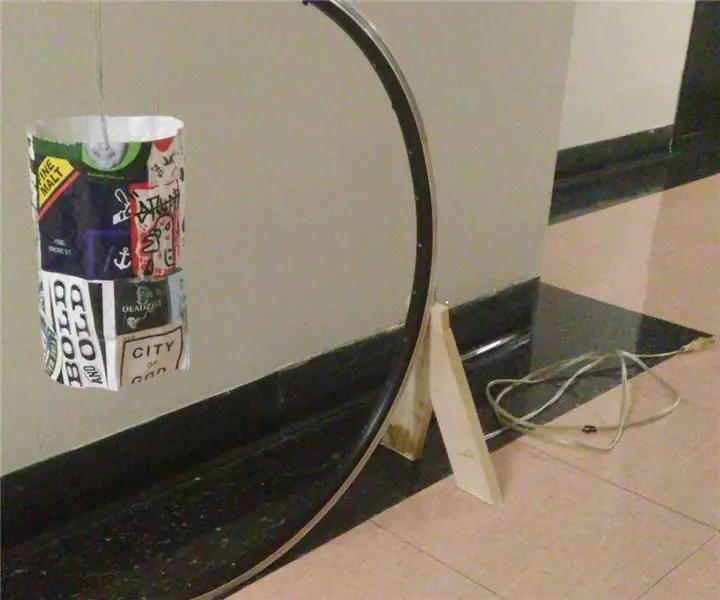
Wheel Street Lamp: Dette er en lampe i urban stil, som du kan oprette med interessante ting, du kan finde på gaderne
Sesame Street - Pinball Number Count Clock: 8 trin (med billeder)

Sesam Street - Pinball Number Count Clock: Denne instruktive vil skitsere konstruktionen af et tilpasset ur. Selvom dette specifikt er konstruktionen af uret på Sesam Street; Pinball Number Counting -animationen, de generelle procedurer er de samme og instruktionerne
Programmerbart ur med display med fire tegn: 5 trin (med billeder)

Programmerbart ur med display med fire tegn: Du vil tale om byen, når du bærer dette modbydelige, overdimensionerede, helt upraktiske armbåndsur. Vis dit foretrukne fejlsprog, sangtekster, primtal osv. Inspireret af Microreader -kittet besluttede jeg at lave et kæmpe ur ved hjælp af
